LINEデータを無料でバックアップし、LINEの電話番号を変更する際のLINEデータの移行を実現し、バックアップをiOSまたはAndroidデバイスに転送します。

公式な方法ではLINEは、1つの電話番号で複数のアカウントは作成できません(複数のアカウントを作成する裏ワザ)。ですので、電話番号の変更によって、今までのデータが消えてしまったら困りますよね。そこでこの記事では、LINEに登録している電話番号を変更する対処法について、詳しく解説します。こちらを読めば、もうLINEの引き継ぎで困ることはありませんよ。
Part1:LINE電話番号を変えたらどうなる
LINEに登録できる電話番号は1つのみで、複数のアカウントは作成できない仕様となっています。また、LINEは登録されている電話番号と、実際の番号が一致していない場合は、機種変更などでLINEを引き継ぐ際、正しくアカウントを引き継げない恐れがあります。
したがって、番号の変更を伴う機種変更の前には、必ずLINEアカウントに登録している電話番号も変更しておく必要があるのです。
✨LINEで電話番号を変更するとデータは消えてしまいますか?
この問題については、2つの状況に分けて討論できます。
① LINEアカウントに関連付けられている携帯電話番号を変更しても、携帯電話番号を変更しない場合、通常の状況では、古いLINEのトーク履歴、友達リスト、グループは消えません。
② 電話番号とLINEを同時に変更すると、LINEのデータが失われる可能性があります。
Part2:LINE登録した電話番号を変更する方法
LINEに登録している電話番号は、本人確認やアカウント保護のために重要な役割を果たします。電話番号が変わった場合は、LINE上で新しい番号に変更する必要があります。
LINEアカウントに登録している電話番号は、以下の手順で変更します。
Step 1.LINEを起動して、「ホーム」から「設定(歯車アイコン)」をタップします。
Step 2.「アカウント」をタップして、「電話番号」を選択します。
Step 3.表示された画面で「新しい電話番号」を入力し、「番号認証」→「OK」を選択します。
Step 4.届いたSMSに記載されている認証番号を入力すると、アカウントの画面に戻りますので、番号がきちんと変更されているか、確認しましょう。
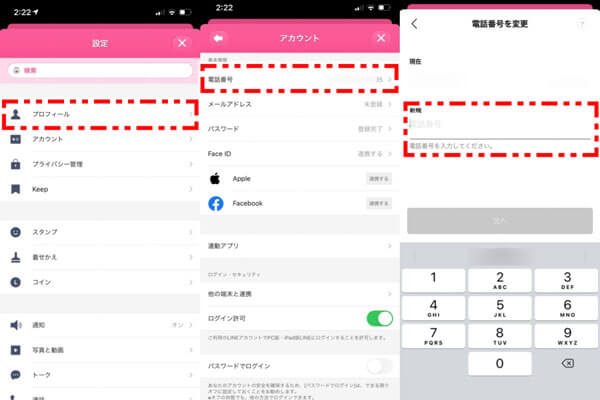
Part3:電話番号を固定電話に変更する方法
データ通信専用のSIMなど、電話番号のない端末にLINEのアカウントを引き継ぎたい場合は、固定電話の番号に変更するといいでしょう。
固定電話の番号を変更したい場合:
Step 1.「ホーム」→「設定(歯車アイコン)」→「アカウント」→「電話番号」をタップします。
Step 2.表示された画面で「固定電話の番号」を入力し、「番号認証」→「OK」を選択します。固定電話なのでSMSはないのですが、そのまま「OK」を選択しましょう。
Step 3.次の画面で、「通話による認証」をタップします。すると直後に、固定電話に電話がかかり、受話器を取ると音声ガイダンスで「暗証番号は○○○○」と伝えられます。
Step 4.その暗証番号を、LINEアプリに表示されている画面に入力しましょう。
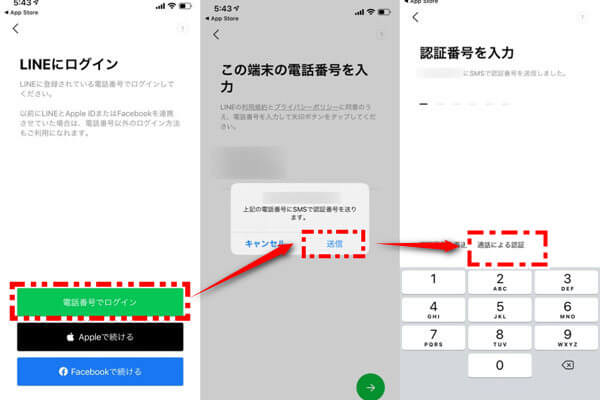
これで、固定電話番号での認証が完了します。
Part4:LINE機種変更する際認証番号が届かない
機種変更の際、LINEアカウントの引き継ぎには、LINEから送られる認証番号が必要です。この認証番号が届かない場合は、以下4つの対処法を試してみましょう。
「不明な差出人をフィルタ」になっているかを確認
iPhoneには、「不明な差出人をフィルタ」する機能があります。これによって、連絡先に登録されていない番号からのメールはブロックされますので、オンになっている場合は、LINEからの認証番号も届きません。
不明な差出人をフィルタになった場合:
Step 1.デバイスの「設定」を開き「メッセージ」をタップします。
Step 2.「不明な差出人をフィルタ」を「オフ」にしましょう。
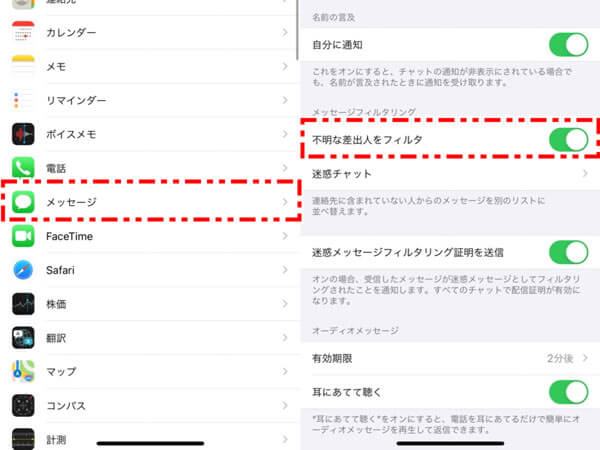
iPhoneの受信拒否を解除する
iPhoneには、さらに着信拒否機能もあり、これによっても、メールがブロックされます。
iPhoneの受信拒否を解除するには
Step 1.「設定」を開き「メッセージ」をタップします。
Step 2.「着信拒否設定」をタップし、「着信拒否設定を解除」をタップして、受信拒否を解除します。
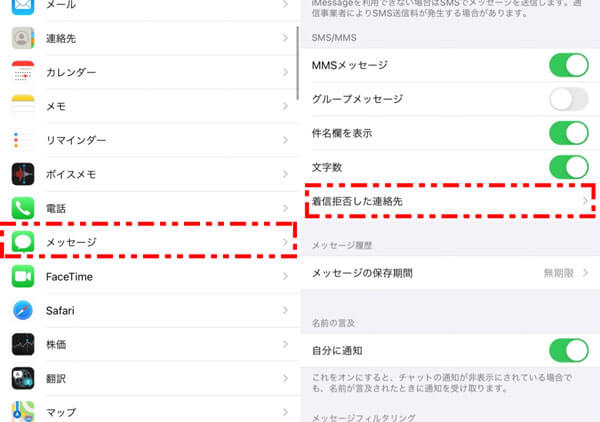
通信環境を確認
携帯電話網が不安定な場合は、LINEからのSMS認証が届かないことがあります。この場合は、電波環境を確認した上で、電波の届く位置まで移動しましょう。他には機内モードをオン・オフにして、通信環境を調整しましょう。
機内モードをオン・オフにする方法:
Step 1.デバイスを画面の上から下にスワイプして、飛行機マークが表示されます。
Step 2.機内モードにタップした後、もう一度タップして、それを解除します。

FaceBookでログイン
LINEの引き継ぎ認証番号SMSが、どうしても届かない場合は、Facebook認証も試してみましょう。電話番号を入力する画面で、一番下の「Facebookでログイン」をタップすれば、FacebookのアカウントでLINEに認証することが可能です。
FaceBookで登録する方法:
Step 1.「Facebookログイン」をタップして、FacebookのIDとパスワードを入力する画面が表示されます。
Step 2.IDとパスワードを入力して、もう一度ログインをタップすると、「すでにLINEにFacebookを使用してログインしたことがあります」が表示されます。今の画面で「次へ」をタップします。
Step 3.「××としてログイン」が表示されると、「ログイン」をタップします。
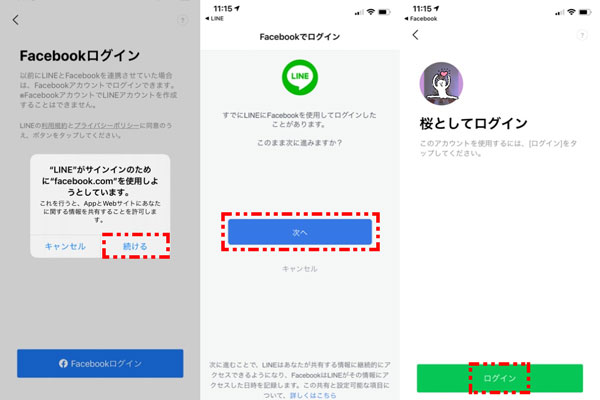
Note:
2020年4月以降、Facebookログインによる新規LINEアカウント登録サービスは終了しており、電話番号なしでのLINE登録や、電話番号なしに変更することはできなくなっています。
Tips:LINEトークを同OS・異OS間転送する裏ワザ
LINEのアカウントは、異なるOSの端末への移行もできますが、LINEのトーク履歴については、公式な方法での移行はありません。しかし、電話番号が変わっても、確実にLINEを引き継げる裏ワザがあります。サードパーティ製のPCソフトLINEデータをバックアップ・引き継ぎするソフト「iTransor for LINE」の転送機能を利用した方法です。
具体的な操作する仕方:
Step 1.転送元の端末と、転送先の端末を、ともにiTransor for LINEがインストールされたパソコンにUSBで接続した後、「AndroidとiOSデバイスの間でLINEデータ転送」を選択して、「スタート」をクリックします。

Step 2.Androidデバイスを転送元とする場合、Googleドライブのバックアップをまず行います。

Step 3.Androidデバイスに適当のバックアップ用のパスワードを入力し、引き続きPCにも同じ暗証番号を入力します。

Step 4.画面の指示に従って、転送先のデバイスで同じLINEアカウントにログインしましょう。しばらく待つと、転送が完了します。

たったこれだけで、LINEのデータが新しい端末に転送されますよ。
まとめ
以上、LINEに登録している電話番号を変更する対処法について、詳しく解説しました。機種変更に伴う、LINEに登録された電話番号の変更方法や、必要な認証番号が届かない場合の対処方法などが分かりましたね。したがって、LINEのトラブルは回避したいですし、確実にバックアップしていきたいですよね。そんな時は、ワンクリックだけで楽にLINEデータを異OS間転送できるツール「iTransor for LINE」を利用しましょう。引き継ぎ時にトラブルが起きた場合でも、いつでも復元ができて非常に安心です。今すぐ、試してみましょう!


